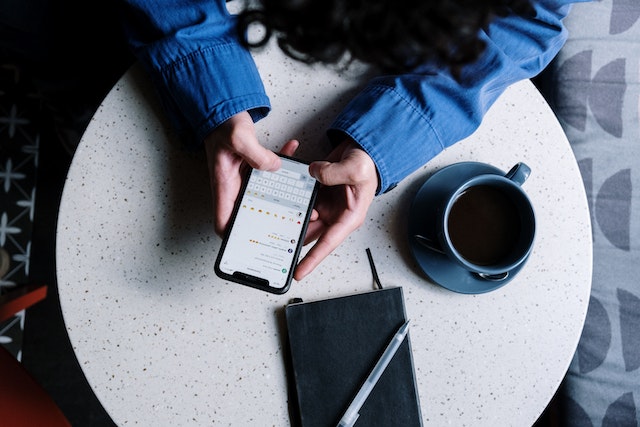Twitter, ahora conocido como X, es popular por permitir a la gente compartir sus opiniones e intereses sin restricciones. La mayoría de los tuiteros utilizan la plataforma para atraer a su audiencia con contenidos originales tuiteados. Otros van allí para ver contenidos y retuitearlos. Sea cual sea el propósito, todos esperan que sus tuits tengan una acogida masiva. Por desgracia, a veces no es así. Es posible que decidan eliminar los tuits con poca participación.
Al intentar mantener a tus seguidores absortos, a veces puedes olvidar que algunas personas ven el mundo de forma diferente. Al mismo tiempo, puede que ignores intencionadamente cualquier otra opinión en tus posts. Pues bien, las acciones tienen consecuencias, y podrías desatar la polémica. Si te encuentras en esta situación, tu mejor solución es eliminar los tweets que la iniciaron. Pero, ¿cómo hacerlo? Este artículo ofrece una guía detallada para completar el proceso.

Índice
Cómo eliminar un Tweet: Pasos para borrar una publicación no deseada
A veces, puede que cambies de opinión sobre los tweets o que necesites editar algunos textos. Por desgracia, X, antes conocido como Twitter, no permite a los usuarios editar los tweets. Pero la plataforma ofrece pasos sencillos para eliminar un tu it y redactar uno nuevo. Puedes decidir eliminar un tuit o varios en función del resultado que quieras conseguir. Pero antes, tienes que aprender a eliminar un tuit en cualquier dispositivo.
¿Cómo eliminar un tuit con la aplicación móvil?
Dado que los dispositivos móviles son más accesibles, es normal que la mayoría de los usuarios prefieran Twitter para móviles. Por lo tanto, navegar por la aplicación para borrar publicaciones no deseadas es esencial. He aquí cómo hacerlo en ocho pasos:
- Descargue e instale la aplicación móvil X en su smartphone.
- Abre la aplicación e inicia sesión con tus credenciales.
- Pulse sobre la imagen de perfil circular situada en la esquina superior izquierda de la pantalla. Aparecerá un menú en la pantalla.
- Selecciona la opción "Perfil" en la parte superior de la lista. Verás la información de tu perfil y una lista de todos tus mensajes anteriores.
- Desplácese por la lista hasta localizar el que desea eliminar y pulse sobre él.
- Toca el icono de los tres puntos en la esquina superior derecha del tuit seleccionado. Aparecerá un menú emergente en la pantalla.
- Toca "Eliminar Tweet" en la lista de opciones. Aparecerá en pantalla una ventana emergente pidiéndote que confirmes la acción.
- Pulse "Eliminar" para confirmar el proceso de eliminación.
Esta acción eliminará automáticamente un tuit que ya no quieras. Tus seguidores y el público ya no lo verán en su timeline. Ahora, veamos cómo repetir el proceso en ordenadores de sobremesa.
Pasos para eliminar un Tweet utilizando la versión de escritorio de Twitter
La interfaz de usuario X o de escritorio de Twitter tiene una vista más amplia. Por lo tanto, algunos usuarios la prefieren debido a la fácil navegación de todas las características. Si eres un usuario de escritorio, entender los pasos para borrar publicaciones no deseadas es lo mejor para ti. A continuación te explicamos cómo hacerlo en siete sencillos pasos:
- Vaya a la página de inicio de sesión en cualquier navegador web de escritorio.
- Introduzca sus credenciales de inicio de sesión para acceder a su cuenta. Accederá automáticamente a la cuenta si ya ha iniciado sesión en este dispositivo anteriormente.
- Haz clic en la opción "Perfil" del menú de navegación de la izquierda. Aparecerán en pantalla la información de tu perfil y la lista de contenidos previamente tuiteados.
- Navegue por la lista para localizar a quien desee eliminar.
- Haga clic en el icono de tres puntos situado en la esquina superior derecha de la entrada. Aparecerá un menú desplegable.
- Seleccione "Borrar" en el menú. Aparecerá un mensaje emergente pidiéndole que confirme su selección.
- Haga clic en "Eliminar" para completar el proceso.
Has completado el proceso para eliminar un tuit de tu cuenta. Sin embargo, estos pasos sólo son efectivos para tus publicaciones originales y copiadas. Entonces, ¿qué hacer si quieres eliminar una publicación retuiteada?

¿Cómo elimino un Tweet que he retuiteado? Cómo deshacer retweets
A veces te encuentras con publicaciones que te interesan y decides compartirlas con tu audiencia. Retwittear publicaciones es normal en la plataforma. Sin embargo, puedes eliminarlo por razones que tú mismo conoces. ¿Cómo puedo eliminar un tuit que he retuiteado? Afortunadamente, hay una manera de hacerlo. He aquí cómo hacerlo en cinco pasos:
- Accede a tu cuenta X o Twitter desde un navegador web de escritorio o una aplicación móvil.
- Acceda a la información de su perfil siguiendo los pasos mencionados anteriormente.
- Desplázate por la lista de tweets para identificar tus retweets. Los retweets se identifican siempre con un icono de retweet verde que parece dos flechas apuntando en círculo.
- Selecciona el icono de retweet para acceder a un menú emergente. El icono está debajo de cada retweet de la aplicación móvil y en la parte superior derecha de la interfaz de escritorio.
- Selecciona la opción "Deshacer retweet" en el menú emergente. El retweet seleccionado saldrá automáticamente de tu cuenta.
Los retweets con más de seis meses de antigüedad tendrán un icono gris. Sin embargo, tu nombre de usuario y tu perfil aparecerán en la lista de personas que los han retuiteado. Tienes que volver a retuitearlos para que el icono se vuelva verde. Entonces, puedes proceder a eliminar los tuits que retuiteaste. Aparte de esto, puedes conocer otros detalles sobre cómo eliminar retweets en Twitter. Dicho esto, vamos a proceder a conocer la forma más fácil de eliminar todo el contenido que has tuiteado.

Cómo eliminar todos los Tweets: Métodos para borrar todo tu perfil
Cada uno de los procesos de eliminación mencionados anteriormente sólo elimina tweets individuales. No hay ninguna función o botón incorporado para eliminar todos los tweets a la vez. Tendrás que repetir el proceso para eliminar cada tweet y retweet. Como alternativa, puedes utilizar herramientas y aplicaciones de terceros para eliminar todos tus tweets a la vez. Sin embargo, estas herramientas necesitarán tu archivo de Twitter para acceder a tus datos. Por lo tanto, tienes que solicitar una descarga de tu archivo antes de empezar.
Cómo eliminar todos los tweets con Circleboom
Circleboom Twitter herramienta de gestión es una popular herramienta de servicio freemium para eliminar los tweets a granel. Esta herramienta es un todo-en-uno Twitter herramienta de crecimiento que también puede administrar su cuenta. Te permite eliminar sin esfuerzo todos los tweets y retweets con unos pocos clics. También puedes utilizar la función de búsqueda avanzada para filtrar los elementos que deseas eliminar. Utiliza parámetros como palabras clave y fechas para filtrar los elementos.
Lamentablemente, Circleboom sólo elimina hasta 3.200 tweets diarios debido a las limitaciones de la Interfaz de Programación de Aplicaciones (API) de Twitter. Por lo tanto, es posible que tengas que eliminar tweets repetidamente si tienes más de esta cantidad. Además, existe una versión para iOS de esta herramienta que permite a los usuarios gestionar sus cuentas desde sus iPhones.
He aquí cómo utilizarlo en nueve pasos:
- Accede a tu cuenta de Twitter desde un navegador web.
- Abra una nueva pestaña en el navegador y vaya al sitio web de Circleboom.
- Crea una cuenta en Circleboom y haz clic en "Conecta tu Twitter".
- Autentica tu cuenta de Twitter para sincronizar ambas cuentas entre sí.
- Haga clic en "Ir al panel" para acceder a su panel.
- Seleccione el icono de la papelera en la barra lateral izquierda. Verás un menú desplegable con una lista de opciones.
- Selecciona "Eliminar todos los Tweets" para continuar.
- En la página siguiente, cargue su fichero de archivo y fíltrelo.
- Proceda con el proceso de eliminación y borre todos sus mensajes.
Puedes ir a tu cuenta para confirmar el éxito del proceso. Ahora, vamos a proceder a explorar otras herramientas que puede utilizar.
Cómo eliminar todos los tweets con TweetEraser
TweetEraser es otra eficaz herramienta web que te ayuda a eliminar tweets de forma masiva. El plan gratuito de esta aplicación también puede eliminar hasta 3.200 tweets. Sin embargo, puedes pagar una cuota de suscripción para una actualización, lo que te permitirá eliminar una cantidad mayor. Puedes optar por el plan estándar a 6,99 $ mensuales o por el plan premium a 9,99 $ mensuales. La herramienta TweetEraser también utiliza filtros avanzados para localizar y eliminar todos los tweets. Puedes utilizarla en seis sencillos pasos:
- En primer lugar, visita el sitio web de TweetEraser y haz clic en "Iniciar sesión con Twitter".
- Crea una cuenta con tus credenciales de Twitter y selecciona tu plan preferido.
- Autoriza a la aplicación a sincronizar tu cuenta. Es posible que recibas un código de autenticación.
- Introduce el código en el espacio previsto y haz clic en "Iniciar sesión". Vuelve a dar autorización a la App si es necesario.
- Ve a tus tweets y sube una copia de tu archivo para comenzar el proceso.
- Haz clic en "Eliminar Tweets" y selecciona la confirmación para finalizar el proceso.
El proceso de eliminación comenzará automáticamente tras la confirmación. Puedes comprobar tu cuenta después de un tiempo para ver si todavía tienes contenido antiguo tuiteado. Puedes utilizar esta herramienta siempre que necesites eliminar tuits.
Cómo eliminar tweets con Twitter Archive Eraser
Twitter Archive Eraser es otra excelente herramienta para ayudar a eliminar tweets a granel con éxito. Esta aplicación accede a tu cuenta a través de tu archivo de almacenamiento. El plan gratuito te permite eliminar hasta 50 tweets semanalmente. Pero si te pasas al plan básico tendrás acceso a hasta 2.000 tweets. También hay planes avanzados y premium que te permiten borrar más. Además, puedes filtrar y eliminar tuits por fechas, palabras clave y tipos. Así se utiliza esta aplicación en seis pasos:
- Instala la aplicación en tu dispositivo Windows o Mac e iníciala.
- Regístrate con los datos de tu cuenta.
- A continuación, haz clic en "Autorizar aplicación" para sincronizarla con tu cuenta.
- Navega hasta la opción de eliminar tweets y haz clic en "Cargar archivo" para cargar un archivo ZIP con tus datos.
- Selecciona el mes y el año a filtrar y selecciona tus publicaciones en torno a ese periodo. A continuación, haz clic en "Siguiente" para continuar.
- Selecciona todos tus tweets anteriores para eliminarlos.
Todo el contenido de tus tweets saldrá automáticamente de tu perfil. También puedes utilizar estas herramientas para borrar tus futuros tweets. Hay otras cosas que debes saber sobre la eliminación de todos tus tuits.

Cómo eliminar tweets de favoritos: Cómo eliminar publicaciones guardadas para más tarde
A veces, puedes estar demasiado ocupado para ver o retwittear un post que te interesa. Pero no quieres perderlo. Por suerte, la plataforma ofrece un método sencillo para marcar tweets y guardarlos para más tarde. Sin embargo, es posible que elimines estos contenidos cuando ya no los necesites. Por eso deberías aprender a eliminar tweets de los marcadores. El proceso es bastante sencillo. A continuación te explicamos cómo hacerlo en cinco sencillos pasos:
- Accede a tu cuenta X o Twitter desde un ordenador o dispositivo móvil.
- Haz clic en la opción "Más" de la interfaz de escritorio o toca el icono del perfil en la aplicación.
- Seleccione "Marcadores" en la lista de opciones. Verás una lista de tus entradas marcadas.
- Desplácese hasta la entrada que desea eliminar y haga clic en el icono "Compartir" situado debajo de ella.
- Selecciona "Eliminar tweet de un favorito".
El elemento seleccionado saldrá automáticamente de la lista. Si desea borrar la lista, puede borrarlo todo de una vez. Haz clic en el icono de tres puntos de la parte superior derecha de la lista y selecciona "Borrar todo". Esto eliminará automáticamente los tweets de la lista de favoritos.

Cómo eliminar las sugerencias de compartir tweets: Cómo controlar su lista de compartidos
Twitter, ahora X, sugiere de forma natural una lista de personas con las que compartir un tuit cada vez que utilizas el botón de compartir. Pueden ser tus contactos o personas a las que hayas enviado un DM anteriormente. Sin embargo, es posible que no quieras compartir este contenido con estas personas. Por lo tanto, lo mejor es saber cómo eliminar las sugerencias de compartir tweets para evitar seleccionarlas involuntariamente. Por desgracia, no existe un método directo para hacerlo, a menos que elimines a la persona de tu lista de conversaciones. Para hacer esto en cuatro pasos:
- Ve a tu pestaña de Mensajes Directos en cualquier dispositivo.
- Sitúe el cursor sobre la sugerencia de uso compartido que desea eliminar y pulse el icono de los tres puntos. Mantén pulsado el elemento en la aplicación móvil hasta que aparezca un menú.
- Seleccione "Borrar conversación" en el menú. Aparecerá un mensaje emergente pidiéndote que confirmes tu selección.
- Seleccione "Salir" para continuar.
La persona saldrá automáticamente de tu lista de conversaciones y dejará de aparecer en tus sugerencias para compartir. También puedes eliminarla de tus contactos. Si vuelves a chatear con esa persona en el futuro, se incluirá automáticamente en tus sugerencias para compartir.
Aparte de las herramientas de terceros mencionadas anteriormente, existen varias otras herramientas que te ayudarán a eliminar tweets en masa. Sin embargo, seleccionar una para eliminar tweets puede ser un reto. Pero en TweetDelete, hemos diseñado una aplicación web fácil de usar y altamente eficiente para filtrar y eliminar tweets en masa. Esta herramienta web ayuda a cargar, importar y eliminar tweets y archivos fácilmente en unos pocos clics. TweetDelete no llena tu línea de tiempo con contenido promocional mientras funciona. Así que, ¡empieza a filtrar y limpiar tu línea de tiempo de Twitter hoy mismo!